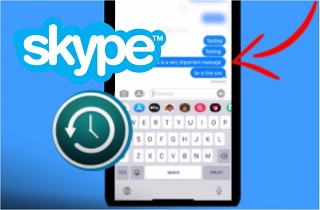En tant que l'une des applications de messagerie les plus populaires, Skype est un service de téléphonie et de messagerie. Il est distribué par Microsoft qui fonctionne sur toutes les plateformes. Grâce à Skype, les utilisateurs peuvent passer des appels et échanger des messages gratuitement et passer des appels internationaux à bas prix. Son offre métier facilite la collaboration avec vos collègues. En outre, il est avantageux pour les nomades numériques et les pigistes en ligne qui travaillent dans différentes régions du monde. Si vous utilisez Skype quotidiennement, vous avez déjà enregistré un historique de discussion crucial. Si vous perdez l'un de vos historiques de chat par accident - par exemple, en le supprimant par inadvertance - vous voudrez savoir si vous pouvez récupérer les données. Ne vous inquiétez pas, car nous avons décrit les principales méthodes que vous pouvez utiliser pour récupérer l'historique de discussion Skype supprimé sur iPhone. Continuez à lire pour savoir comment.
Pourquoi les messages Skype ont-ils été supprimés sur iPhone ?
Comme la plupart des données sur un iPhone, les messages Skype peuvent être supprimés intentionnellement ou accidentellement. Certains utilisateurs suppriment des messages sur Skype en raison de problèmes techniques tels que des bogues, des pannes du système et un temps de réponse lent. Conformément à cela, Apple fournit des mises à jour pour rendre son expérience utilisateur plus sûre et plus sécurisée. Ces mises à jour iOS fournissent plusieurs nouvelles fonctionnalités et correctifs pour les bogues trouvés dans les versions précédentes. Les utilisateurs ne veulent pas manquer ces avancées. Pourtant, certains utilisateurs voient le message "Échec de la mise à jour du logiciel en raison de difficultés techniques". Un échec de jailbreak peut également causer ce problème. Cela prend effet lorsqu'un utilisateur doit supprimer les restrictions logicielles imposées sur l'iPhone ou d'autres appareils Apple, mais cela échoue.
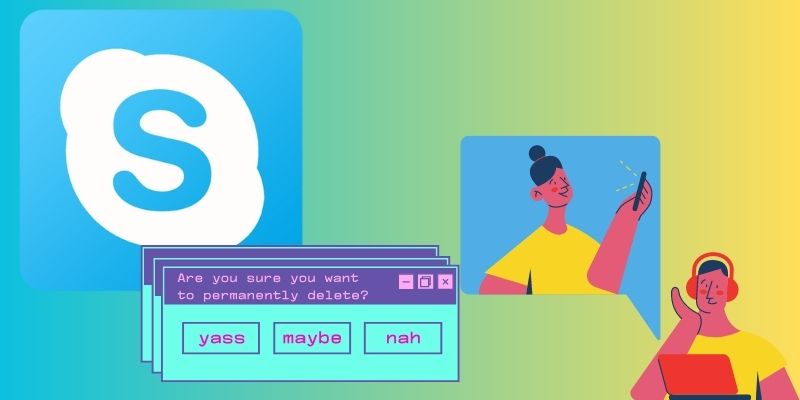
Différentes méthodes pour récupérer des messages Skype supprimés iPhone
Méthode 1 : Récupérer les messages Skype sans sauvegarde
Appareils compatibles: L'outil prend en charge tous les modèles d'iPhone, d'iPad et d'iPod. Il comprend l'iPhone 12 Pro Max, l'iPhone 12 Pro, l'iPhone XS Max, l'iPhone XR, l'iPhone X, l'iPad Pro, l'iPad Air, l'iPad mini, l'iPod touch 6, l'iPod touch 5, etc.
Pour récupérer les messages Skype supprimés de l'iPhone ou de tout appareil iOS, vous devez choisir un outil de récupération de données iOS efficace. Cela étant dit, nous voulons suggérer Fone Keeper - iOS Récupération de données. Il peut récupérer rapidement et efficacement vos messages Skype dans différents modes. Le mode standard qu'il propose est de récupérer directement à partir de votre appareil iOS, vous n'avez donc pas besoin de vous fier à une sauvegarde. De plus, vous n'avez pas à risquer vos données actuelles si vous utilisez ce mode, car il ne réinitialisera ni n'effacera aucune de vos données. Supposons que vous ayez perdu vos messages Skype à cause d'un jailbreak ou de toute technicité du système. Cet outil de récupération de données iOS pourrait utiliser la fonction de sauvegarde iTunes ou iCloud. En mode avancé, vos données peuvent être récupérées en fonction de votre sauvegarde (à partir d'iTunes/iCloud), ce qui signifie que vous pouvez perdre vos données actuelles sur votre iPhone. Outre les messages de Skype, cet outil peut également récupérer les messages WeChat sur iPhone, les messages Messenger, etc. Suivez les procédures pas à pas ci-dessous pour savoir comment récupérer des messages Skype supprimés sur votre iPhone.
Principales caractéristiques:
- Outre les messages, l'outil peut également récupérer tout type de données, y compris des photos, des vidéos, des contacts et autres.
- Il peut prévisualiser les données avant la récupération afin que les utilisateurs puissent découvrir rapidement les données qu'ils souhaitent récupérer.
- Cet outil peut également servir d'outil de récupération du système iOS. Il permet aux utilisateurs de corriger tous les dysfonctionnements de l'iPhone, tels que l'iPhone bloqué en mode muet, bloqué en mode casque, etc.
Essayez-le gratuitement
Téléchargement gratuit
Windows 8 / 10 / 11
Téléchargement sécurisé
Téléchargement gratuit
Mac OS X 10.15 et supérieur
Téléchargement sécurisé
Étape 1 Téléchargez et installez Skype Message Retriever
Étant donné que l'outil est compatible avec Windows et Mac, vous pouvez enregistrer l'outil de récupération de données iOS sur votre ordinateur en cliquant sur les boutons ci-dessus. Après cela, exécutez l'assistant de configuration pour installer l'outil et terminez tous les guides à l'écran pour terminer le processus d'installation. Une fois cela fait, l'outil se lancera automatiquement.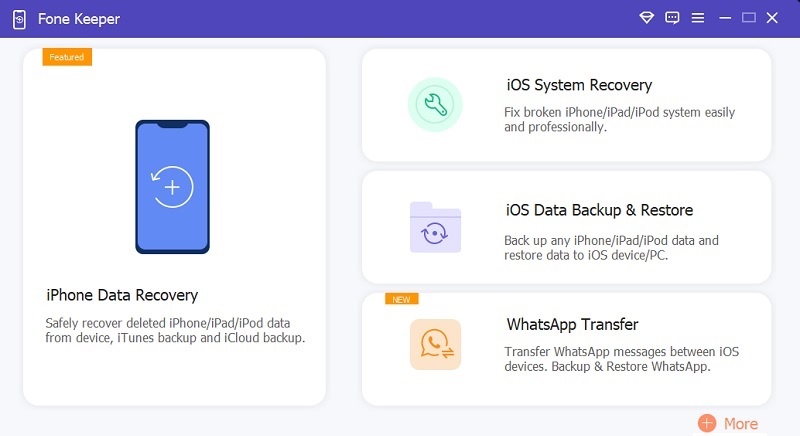
Étape 2 Connectez et analysez vos appareils iOS
Ensuite, utilisez votre câble de charge pour brancher votre iPhone à votre ordinateur. Une fois que l'outil reconnaît votre appareil, cliquez sur les options "Récupération de données iPhone", et vous serez redirigé vers une autre option. À partir de là, choisissez "Récupérer depuis un appareil iOS et cliquez sur le bouton "Démarrer l'analyse".
Remarque: Avant d'utiliser l'outil, vous devez vous assurer que vous avez installé la dernière iTunes version.
Étape 3 Choisissez les messages Skype
Une fois que vous avez cliqué sur le bouton "Démarrer l'analyse", le processus d'analyse commencera et vous devrez attendre qu'il se termine. Après le processus de numérisation, sur le panneau de gauche de l'outil, faites défiler vers le bas pour voir le menu "Application", puis cliquez sur "Skype" pour accéder aux messages. Passez en revue les messages et choisissez les messages dont vous avez besoin en cochant la petite case à côté des fichiers.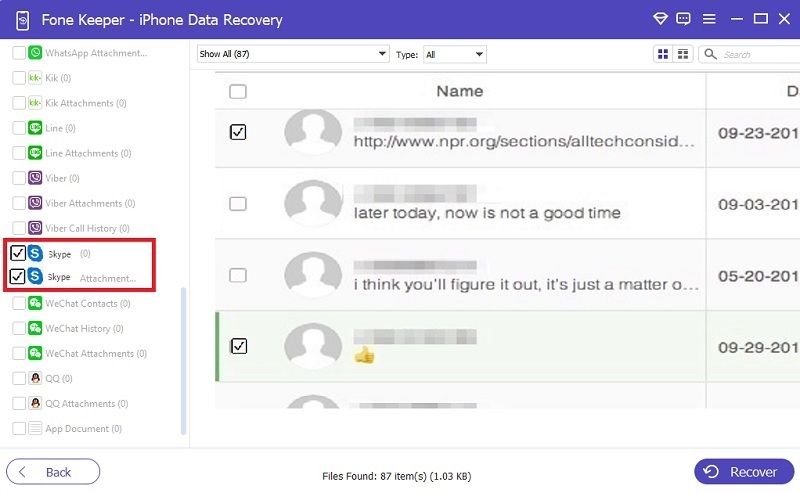
Étape 4 Récupérer les Messages Skype
Lorsque vous avez terminé de choisir les messages dont vous avez besoin, cliquez sur le bouton "Récupérer" dans le coin inférieur droit de l'outil. Un petit menu contextuel apparaîtra et il vous sera demandé où enregistrer vos fichiers. Enfin, cliquez sur le bouton "Récupérer", et il sera automatiquement enregistré dans le dossier que vous avez choisi.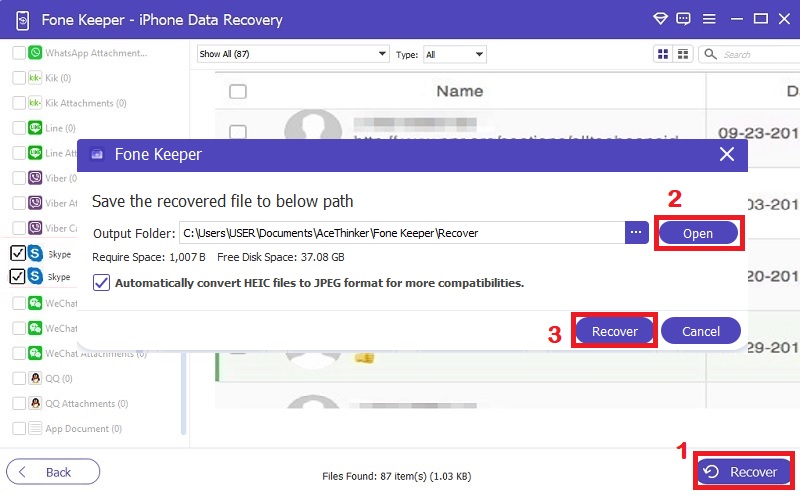
Méthode 2 : Récupérer les messages Skype via la sauvegarde iTunes
Si vous êtes malchanceux et que vous avez accidentellement supprimé vos messages Skype sur votre iPhone, vous pouvez utiliser votre sauvegarde iTunes. La réinitialisation inclura les applications installées sur votre iPhone et les paramètres Wi-Fi. De plus, les données de votre appareil peuvent être remplacées par le contenu récupéré à la suite de ce processus. Pourtant, si vous souhaitez toujours récupérer vos messages Skype et risquer toutes vos données actuelles sur votre iPhone, vous pouvez toujours essayer cette méthode. Consultez le guide simple ci-dessous pour savoir comment récupérer des messages Skype supprimés sur iPhone.
Mode d'emploi:
- Avec votre câble "USB", connectez votre appareil iOS à votre ordinateur et lancez iTunes.
- Attendez que l'application détecte votre appareil, cliquez sur l'icône iPhone dans le coin supérieur gauche de l'application et sélectionnez "Résumé".
- Sous les options "Résumé", cliquez sur les options "Restaurer la sauvegarde" et choisissez la sauvegarde la plus appropriée dont vous avez besoin. Vous pouvez vous référer à la date et à l'heure des sauvegardes, puis choisir la plus récente. Appuyez sur "Restaurer" après cela.
- Ensuite, vous devez attendre que le processus de restauration soit terminé. Gardez votre appareil connecté à votre ordinateur jusqu'à ce que le processus soit terminé.
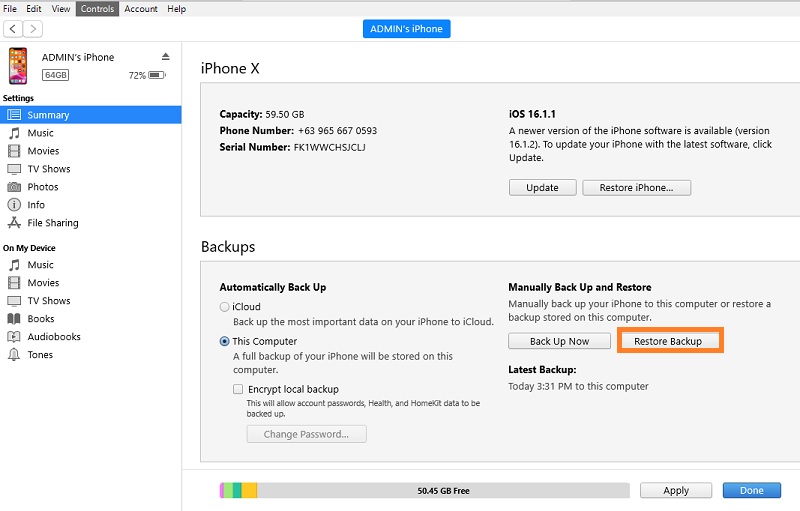
Méthode 3 : Récupérer les messages Skype via la sauvegarde iCloud
Vous pouvez utiliser cette approche pour récupérer des messages Skype supprimés à partir d'une sauvegarde iCloud si vous disposez d'un jeu de sauvegarde iCloud automatique. D'autre part, votre iPhone reviendra à son état lorsque la sauvegarde sera créée. Cela signifie que toutes les nouvelles données que vous ajoutez à votre appareil iOS après la fin de la sauvegarde. Une autre chose à retenir est que si votre plan de stockage iCloud est insuffisant, vous ne pouvez pas sauvegarder toutes les données de votre iPhone. Si cela ne vous dérange pas de perdre vos données récentes, vous pouvez utiliser cette méthode pour restaurer vos messages Skype à partir d'une sauvegarde iCloud. Si vous avez créé une sauvegarde à partir de votre précédente sauvegarde iCloud sur votre ordinateur personnel, vous pouvez facilement sélectionner les données dont vous avez besoin ; sinon, vous pouvez simplement consulter le guide sur la façon de le faire.
Mode d'emploi:
-
- Pour commencer, vous devrez effacer toutes les données et tous les paramètres de votre iPhone. Pour le terminer, allez dans "Paramètres" sur votre appareil iOS, puis dans les options "Général". Choisissez "Réinitialiser", puis appuyez sur "Effacer tout le contenu et les paramètres".
Remarque: Avant de terminer cette étape. Vous devez vous souvenir de vos informations de connexion, y compris votre identifiant Apple, votre mot de passe Wi-Fi et d'autres données.
- Le bouton "Effacer tout le contenu et les paramètres" vous amènera aux choix "Hello Screen" ou "Set up" une fois que vous aurez cliqué dessus. Ensuite, tout comme la première fois que vous configurez votre appareil, suivez les instructions à l'écran.
- Sélectionnez "Restaurer à partir de la sauvegarde iCloud" lorsque vous accédez à l'option "Applications et données". Vous serez obligé de vous connecter à votre compte iCloud en utilisant votre identifiant Apple. Ensuite, parmi les sauvegardes conservées sur votre iCloud, choisissez la sauvegarde la plus appropriée.
- Enfin, connectez votre appareil à un réseau Wi-Fi jusqu'à ce que la procédure soit terminée. Vérifiez votre application Skype pour vérifier si vos messages ont été récupérés.
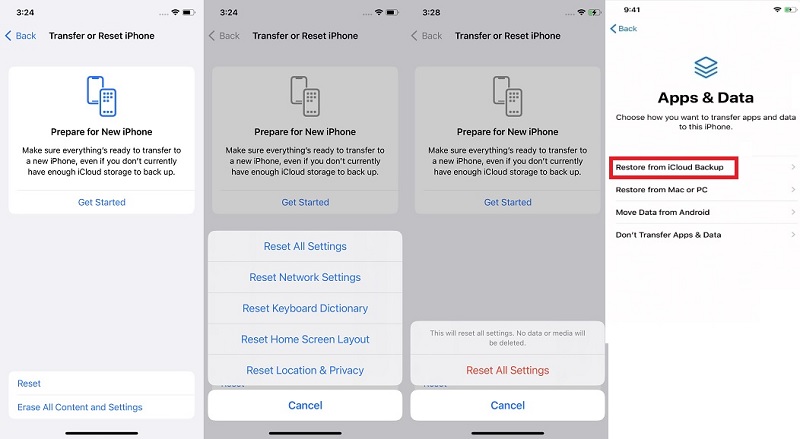
Conseils bonus - Skype ne fonctionne pas sur iPhone
Forcer le redémarrage de votre iPhone
Forcer le redémarrage de votre iPhone est le moyen le plus simple et le plus rapide de résoudre ce problème. Pour redémarrer votre iPhone, suivez les instructions si
- Pour l'iPhone 6s ou plus ancien, maintenez enfoncés les boutons "Accueil" et "Volume bas" (bouton d'alimentation si vous avez un iPhone 6). Attendez que le logo Apple s'affiche sur votre écran.
- Pour redémarrer votre iPhone 7/7Plus, appuyez simultanément sur les boutons d'alimentation (marche/arrêt) et de réduction du volume et maintenez-les enfoncés.
- Vous devrez appuyer sur les boutons d'augmentation et de diminution du volume sur votre iPhone 8 ou la dernière version. Maintenez ensuite le bouton latéral enfoncé pendant une longue période jusqu'à ce que le logo Apple s'affiche et que l'appareil redémarre.
![]()
Réinstaller Skype
L'installation et la réinstallation de l'application peuvent également résoudre ce problème. Vous pouvez le supprimer en appuyant longuement sur le symbole Skype, puis en appuyant sur le bouton "Supprimer l'application". Pour réinstaller l'application, accédez à l'App Store et recherchez Skype dans la barre de recherche.
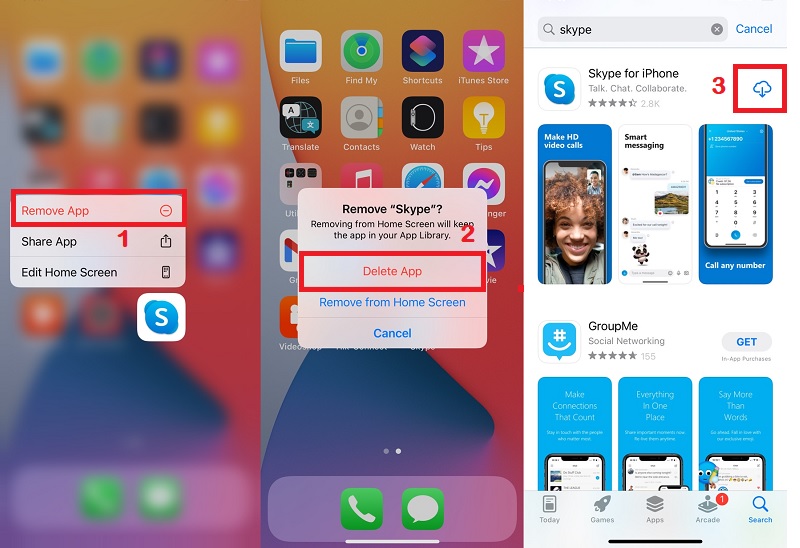
Récupération de données iPhone AceThinker
- Récupérer directement à partir d'appareils iOS directement
- Récupérer à partir de sauvegarde iTunes
- Récupérer à partir de la sauvegarde iCloud